Herramienta Buscatrazos en Illustrator
Dominar el diseño vectorial requiere conocer las herramientas que transforman figuras simples en creaciones complejas. Si estás empezando, una de las joyas que debes conocer es la herramienta Buscatrazos en Illustrator. Este panel es fundamental para combinar, recortar y manipular objetos de una manera precisa y eficiente, ahorrándote horas de trabajo manual.
En este tutorial, diseñado especialmente para principiantes, desglosaremos las funciones esenciales del Buscatrazos. Aprenderás de forma práctica cómo utilizar las opciones de Unificar, Recortar, Formar intersección y Excluir para llevar tus proyectos al siguiente nivel. ¡Empecemos!
Descargar Material de Apoyo
¿Listo para poner en práctica el tutorial? Descarga el «material de apoyo» y trabaja con el mismo archivo que usamos en el video.
¿Qué es y dónde encontrar el panel Buscatrazos?
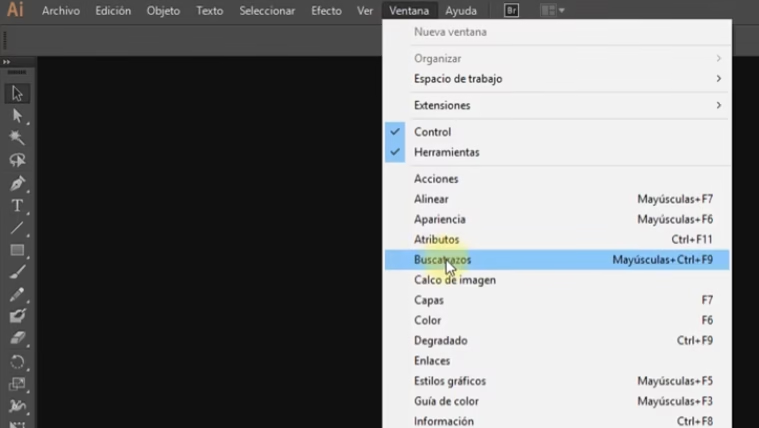
El Buscatrazos es un panel de Adobe Illustrator que contiene un conjunto de herramientas diseñadas para crear formas complejas a partir de la interacción de dos o más objetos. En lugar de dibujar una figura desde cero con la herramienta Pluma, puedes combinar círculos, cuadrados y otras formas para obtener el contorno exacto que necesitas.
Para empezar a trabajar, primero debes hacer visible el panel. Si no lo tienes en tu espacio de trabajo, sigue esta simple ruta:
- Ve al menú superior de Illustrator.
- Haz clic en Ventana.
- Selecciona la opción Buscatrazos en el menú desplegable.
Con esto, el panel aparecerá en tu pantalla, listo para ser utilizado.
Modos de forma principales: Las 4 herramientas que debes dominar
El panel Buscatrazos se divide en dos secciones: «Modos de forma» y «Buscatrazos». Las cuatro primeras opciones son las más utilizadas en el día a día del diseño. A continuación, te explicamos cómo modificar formas con Buscatrazos usando cada una de ellas.
Para nuestros ejemplos, crearemos dos círculos superpuestos de diferentes colores, lo que nos ayudará a visualizar mejor el efecto de cada herramienta. Recuerda que siempre debes seleccionar
dos o más objetos para que las opciones se activen.
1. Unificar: Fusionando objetos en uno solo
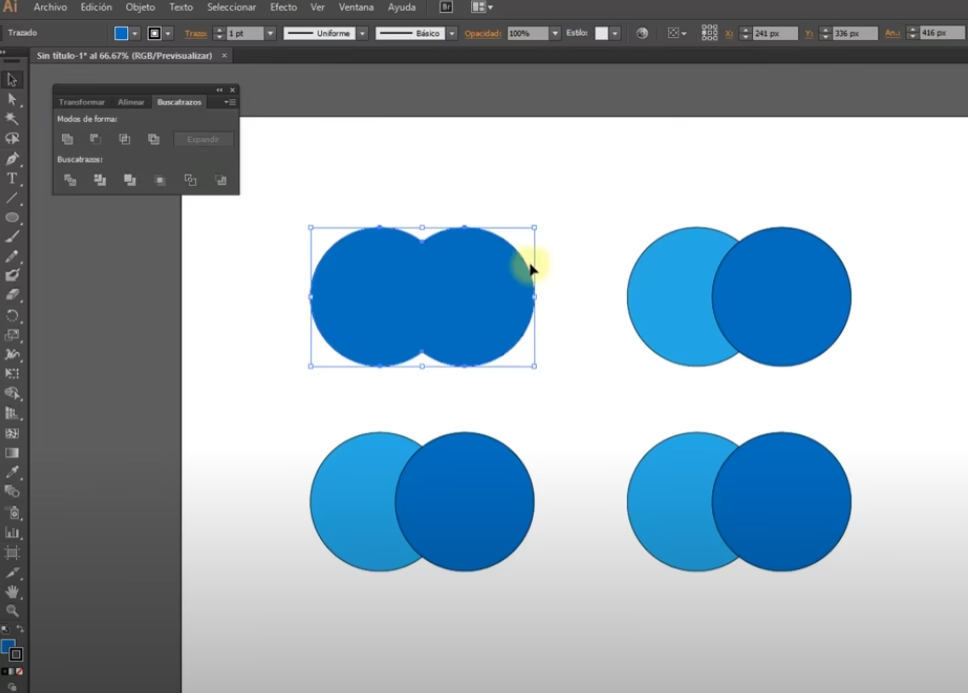
La primera opción, Unificar, es quizás la más intuitiva. Su función es combinar todos los objetos seleccionados en una sola figura, adoptando el color del objeto que se encuentre más al frente.
- Paso a paso:
- Selecciona los dos círculos.
- Ve al panel Buscatrazos.
- Haz clic en el primer ícono: Unificar.
- Resultado: Los dos círculos se fusionarán en una única forma, perdiendo sus contornos internos. Esta acción es ideal para crear siluetas o bases para logotipos, como el de Mastercard, que se compone de círculos unidos.
2. Recortar: Sustrayendo la forma superior
La herramienta Recortar, también conocida como «Menos frente», es extremadamente útil. Su función es utilizar el objeto que está al frente para «morder» o recortar al objeto que está detrás. El objeto superior desaparece, dejando su huella en el inferior.
- Paso a paso:
- Asegúrate de que la figura que quieres usar como «cortador» esté por encima de la otra. Puedes hacer clic derecho sobre ella y seleccionar Organizar > Traer al frente.
- Selecciona ambos objetos.
- En el panel Buscatrazos, haz clic en el segundo ícono: Recortar.
- Resultado: El objeto superior recortará al inferior. Esta técnica es fundamental para crear logotipos como el de Ubuntu, donde se recortan secciones de un aro. Si te interesa el diseño de logos, te recomendamos explorar cómo crear un logo con inteligencia artificial para complementar tus habilidades.
3. Formar intersección: Quedarse con lo común
Como su nombre lo indica, esta herramienta conserva únicamente el área donde los objetos seleccionados se superponen o «chocan». Todo lo demás es eliminado.
- Paso a paso:
- Selecciona los dos círculos superpuestos.
- Haz clic en el tercer ícono del panel: Formar intersección.
- Resultado: Obtendrás una nueva forma que corresponde solo a la zona que ambos círculos compartían. Es perfecta para crear formas de hojas o pétalos a partir de la intersección de círculos.
4. Excluir: Eliminando la intersección
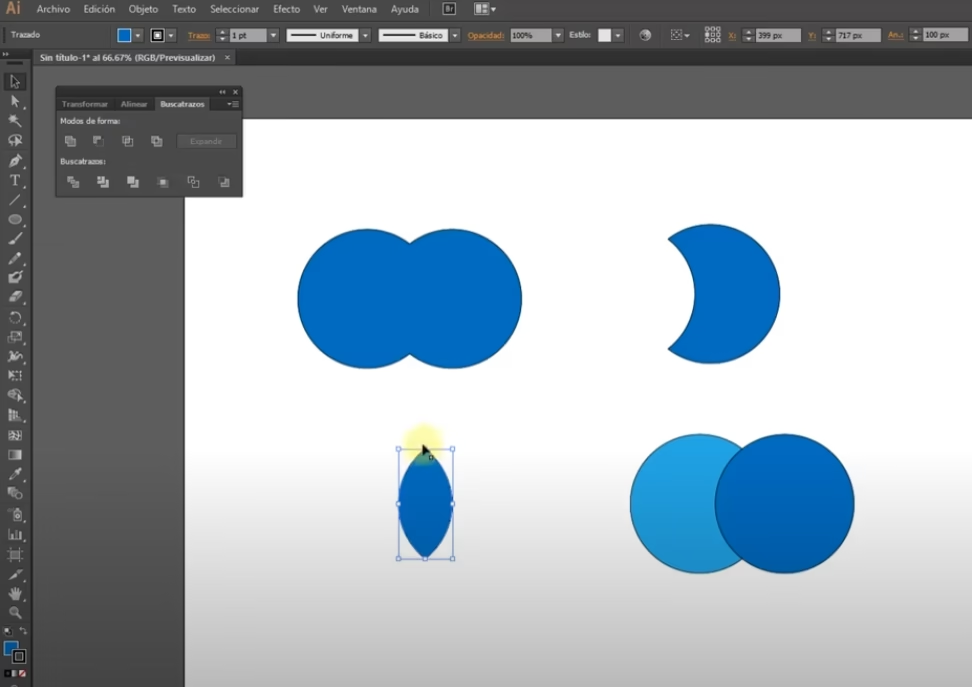
Excluir es la función opuesta a la anterior. En lugar de quedarse con la intersección, la elimina, dejando un hueco en esa zona y uniendo el resto de las figuras.
- Paso a paso:
- Selecciona ambos objetos.
- Haz clic en el cuarto ícono: Excluir.
- Resultado: Las áreas que no se superponían permanecerán, pero la zona de intersección se volverá transparente, creando una figura compuesta con un agujero.
Herramientas adicionales: La opción Dividir
Además de los cuatro modos de forma principales, en la sección inferior del panel encontrarás otras opciones muy potentes. Una de las más destacadas es Dividir.
A diferencia de las otras, esta herramienta no elimina ninguna parte de los objetos. En su lugar, corta las figuras por todas sus líneas de intersección, creando objetos independientes que puedes separar.
- Paso a paso para Dividir:
- Selecciona tus objetos superpuestos.
- Haz clic en Dividir (el primer ícono de la segunda fila).
- A simple vista, no parecerá que ha ocurrido nada. Sin embargo, los objetos ahora están agrupados.
- Haz clic derecho sobre el resultado y selecciona Desagrupar.
- Resultado: Ahora puedes mover cada pieza por separado: las partes no superpuestas y la intersección son ahora tres figuras independientes. Para aquellos que vienen de otros programas de diseño vectorial, esta función es similar a algunas herramientas que se pueden encontrar en el curso de CorelDRAW.
Caso práctico: Creando el logo de Ubuntu con el Buscatrazos
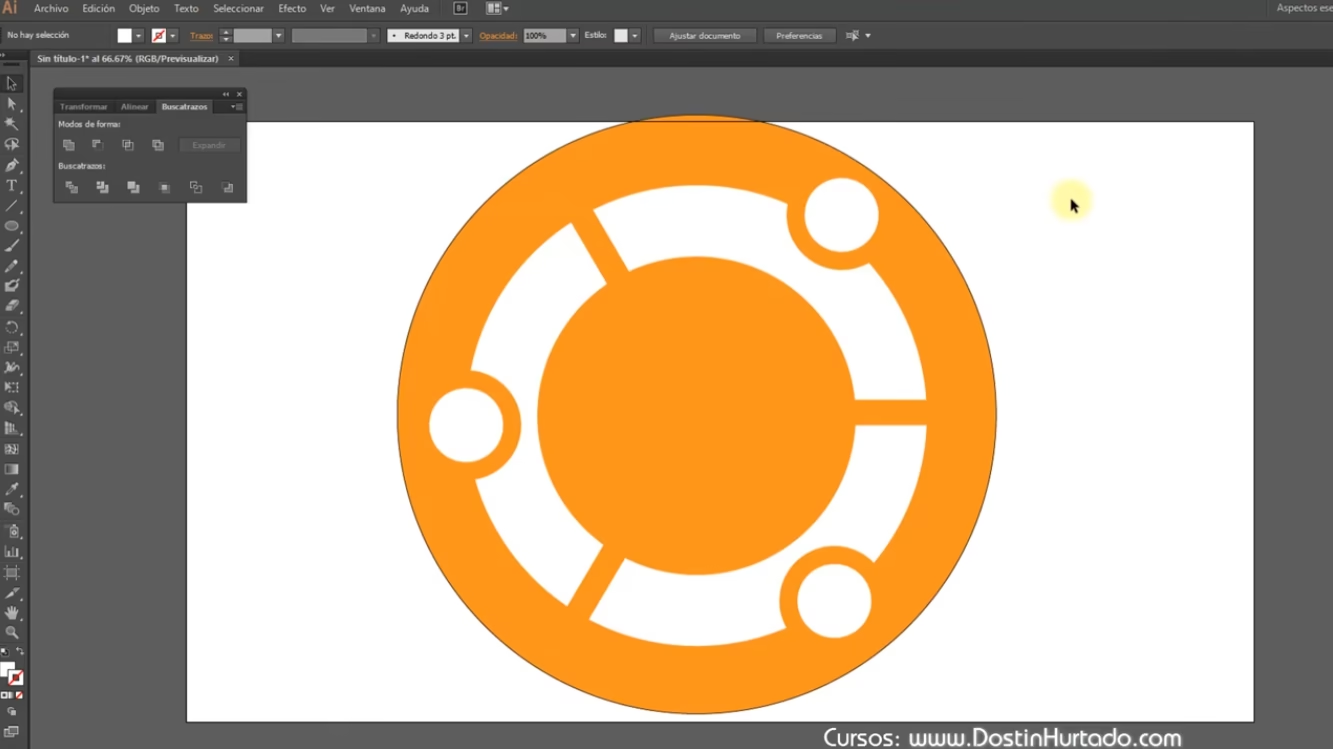
La mejor forma de consolidar lo aprendido es con la práctica. En el video, se muestra un excelente paso a paso para recrear el logo de Ubuntu utilizando principalmente la función Recortar.
- Crear el aro principal: Dibuja un círculo grande. Cópialo (
Ctrl + C) y pégalo en el mismo lugar (Ctrl + Shift + V). Reduce el tamaño de esta copia y úsala para recortar el círculo grande, dejando un aro. - Preparar los recortes: Dibuja un rectángulo que atraviese el aro. Cópialo dos veces en el mismo lugar para tener tres rectángulos idénticos.
- Rotar los rectángulos: Usa la herramienta Transformación libre (
E) para rotar los rectángulos 120 grados y -120 grados desde el centro del aro, formando tres brazos equidistantes. - Aplicar el recorte final: Selecciona el aro y los tres rectángulos y pulsa la opción Recortar. Esto creará los tres cortes característicos del logo. No olvides Desagrupar el resultado para poder manipular cada pieza.
- Añadir los círculos: Finalmente, dibuja los círculos pequeños que acompañan a cada brazo, usando nuevamente la técnica de recortar para darles esa forma de media luna.
Este ejercicio demuestra el poder de la herramienta buscatrazos en Illustrator para construir diseños complejos de manera metódica. Si deseas profundizar en las bases del programa, el primer capítulo del curso de Illustrator es un excelente punto de partida.
Conclusión: Tu nuevo aliado en el diseño
La herramienta Buscatrazos en Illustrator es, sin duda, una de las más potentes y versátiles para cualquier diseñador. Lejos de ser una función avanzada, es un pilar fundamental que, una vez dominado, te permitirá modificar formas con buscatrazos de manera rápida e intuitiva. Desde la simple unión de dos figuras hasta el recorte preciso para logotipos, sus aplicaciones son infinitas.
Te animamos a que explores y «cacharrees» con cada una de las opciones. La práctica constante es la clave para interiorizar su funcionamiento. ¿Por qué no intentas replicar el logo de Mastercard como siguiente reto?
Descargar Material de Apoyo
¿Listo para poner en práctica el tutorial? Descarga el «material de apoyo» y trabaja con el mismo archivo que usamos en el video.
















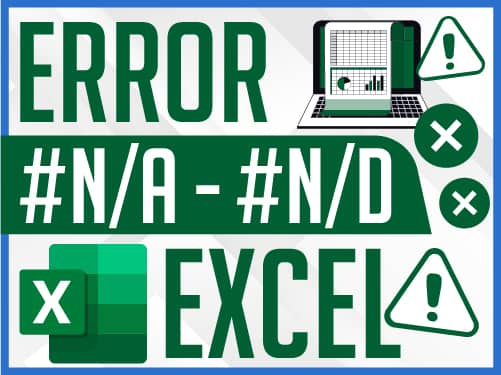







Hola Dostin! gracias por tus cursos! eres muy simpàtico! Tengo un problema con el logotipo de ubuntu, utilizando el buscatrazos recortar. Quiero dejar el circulo chico y cuando le doy recortar me corta todo… què hago mal?
gracias y saludos!
Andrea de Uruguay
como hago para cambiar el punto medio de lugar para jirar el cuadro a mi no me sale el puntero igual y no lo puedo cambiar de lugar el punto medio
Hola Dostin tengo una pregunta: hice el logo de mastercard pero la figura de intersección, sin bien no tiene línea de contorno se puede ver una de ellas. A qué se debe?
Muchas Gracias.
Saludos
Hola dustin habia visto otros videos y me costaba mas entenderlo, tambien explicaban muy rapido, eres un gran maestro, una excelente persona explicando, espero aprender mucho mas y poder hacer logos, cartas y todo tipo de diseño con ilustration, El problema que he tenido es que al hacer «X» Dibujo ya sea para un logo o para otro trabajo me cuesta pintarlo,
LO HICE PERO ME FALTA
Es un excelente lección, espero poder seguir con las otras lecciones, muchas gracias
No me sale el logo de Mastercard =( no consigo hacerlo
¡Hola! Solo es cosa de práctica y paciencia, sé que lo lograras.
Que buen profe!!!
Gracias por sus clases. Explica a un ritmo adecuado y fácil de entender. Haré la tarea y le comento. Siempre me resultó complicado Illustrator, creo que está vez será más comprensible.
Gracias!
¡Hola! Nos complace saber que ha sido de ayuda este curso 😊